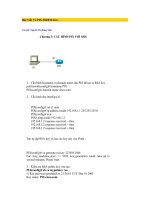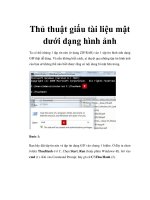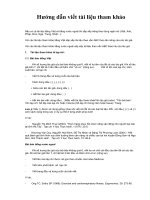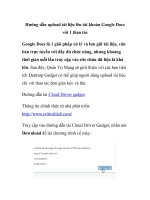Hướng dẫn giấu tài liệu mật dưới dạng hình ảnh kèm hình ảnh minh họa docx
Bạn đang xem bản rút gọn của tài liệu. Xem và tải ngay bản đầy đủ của tài liệu tại đây (181.47 KB, 3 trang )
Hướng dẫn giấu tài liệu mật dưới dạng hình ảnh
kèm hình ảnh minh họa
Hướng dẫn giấu tài liệu mật dưới dạng hình ảnh kèm hình ảnh minh họa dưới đây
chắc chắn sẽ làm bạn hài lòng về tính bảo mật an toàn của nó.
Ta có thể nhúng 1 tập tin nén (ở dạng ZIP/RAR) vào 1 tập tin hình ảnh dạng GIF thật dễ
dàng. Và nếu không biết cách, ai duyệt qua những tập tin hình ảnh của bạn sẽ không thể
nào biết được rằng có nội dung bí mật bên trong.
Bài viết dưới đây sẽ hướng dẫn bạn cách giấu tài liệu mật dưới dạng hình ảnh với chỉ vài
bước dưới đây.
Hướng dẫn giấu tài liệu mật dưới dạng hình ảnh
Bước 1:
Bạn hãy đặt tập tin nén và tập tin dạng GIF vào chung 1 folder. Ở đây ta chọn folder
ThucHanh ở ổ C. Chọn Start/Run (hoặc phím Windows+R). Gõ vào cmd (1). Khi vào
Command Prompt, hãy gõ cd C:\ThucHanh (2).
Hướng dẫn giấu tài liệu mật dưới dạng hình ảnh
Bước 2:
Ta sẽ sử dụng tham số /B của lệnh copy trong Command Prompt để thực hiện giấu tập tin
mật. Giả sử tập tin GIF có tên là HinhAnh.gif, và tập tin nén có tên là TuLieu.rar (trong
đó chứa tập tin TuLieu.doc), tập tin kết quả (gồm hình ảnh và tập tin nén) có tên là
HinhAnhMoi.gif. Câu lệnh thực hiện như sau:
copy /B HinhAnh.gif + TuLieu.rar HinhAnhMoi.gif (*)
Hướng dẫn giấu tài liệu mật dưới dạng hình ảnh
Bước 3:
Bạn vào Windows Explorer, sẽ thấy trong folder ThucHanh có thêm 1 tập tin là
HinhAnhMoi.gif. Nhấp phải chuột vào tập tin này chọn Open With, và mở bằng
WinRar (*).
Hướng dẫn giấu tài liệu mật dưới dạng hình ảnh
Bước 4:
Trong cửa sổ WinRar, bạn sẽ thấy nội dung trong tập tin nén bí mật lúc đầu, ở đây là
TuLieu.doc (*).
Chúc các bạn thành công!